- ActiveX este încă utilizat pentru redarea conținutului multimedia. Cu toate acestea, erorile sunt destul de frecvente, deoarece cadrul nu a primit nicio actualizare în ultimii ani.
- dacă computerul blochează instalarea ActiveX pentru IE, Ghidul de mai jos este tot ce aveți nevoie pentru a remedia această problemă în cel mai scurt timp.
- de asemenea, puteți trece la Opera și confirmați că Windows 10 nu mai blochează instalarea ActiveX.
- vizitați hub-ul nostru de browsere Web pentru mai multe sfaturi și trucuri pentru a vă îmbunătăți cu ușurință experiența de navigare.

- migrare ușoară: utilizați Asistentul Opera pentru a transfera date de ieșire, cum ar fi marcaje, parole etc.
- Optimizați utilizarea resurselor: RAM este utilizat mai eficient decât în alte browsere
- confidențialitate îmbunătățită: VPN gratuit și nelimitat integrat
- fără reclame: blocatorul de anunțuri încorporat accelerează încărcarea paginilor și protejează împotriva extragerii datelor
- Gaming friendly: Opera GX este primul și cel mai bun browser pentru jocuri
- descărcați Opera
ActiveX este un cadru software din ce în ce mai vechi, care este încă utilizat în Internet Explorer și în alte aplicații Microsoft.
controalele ActiveX permit anumitor site-uri web să afișeze conținut interactiv, cum ar fi barele de instrumente și jocurile. Cu toate acestea, controalele ActiveX învechite pot ajuta, de asemenea, malware-ul să instaleze software nedorit pe Windows.
în consecință, Windows ar putea bloca automat instalarea controalelor ActiveX. Acest lucru se va întâmpla pentru utilizatorii care au activat setarea de filtrare ActiveX a Internet Explorer.
apoi, este posibil ca un anumit conținut să lipsească dintr-o pagină. Când filtrarea nu este activată, utilizatorii pot vedea în continuare solicitări în partea de sus a IE care solicită permisiunea de a instala un control ActiveX.
acesta este modul în care utilizatorii pot opri Windows 10 blocarea controalelor ActiveX instalarea.
sfat rapid:
ați văzut cât de dificilă este setarea de filtrare ActiveX a Internet Explorer și deselectarea sau dezactivarea acesteia pentru anumite site-uri web ar putea să nu sune neapărat ca muzică pentru anii dvs.
având în vedere circumstanțele, sfatul nostru este să gândim în afara casetei și să încercăm un browser diferit care rezolvă instantaneu problema.
în loc să pierdeți timp prețios pentru a dezactiva solicitările de control ActiveX și pentru a adăuga pagini pe site-uri de încredere, instalați Opera. Primul lucru de subliniat este că nu blochează niciodată instalarea controalelor ActiveX.
sfat Expert: unele probleme de PC sunt greu de abordat, mai ales când vine vorba de depozite corupte sau fișiere Windows lipsă. Dacă aveți probleme la remedierea unei erori, sistemul dvs. poate fi parțial rupt. Vă recomandăm să instalați Restoro, un instrument care vă va scana mașina și va identifica care este defecțiunea.
Click aici pentru a descărca și începe repararea.
în plus, alte ingrediente cheie demne de menționat includ confidențialitate reală datorită VPN-ului inclus, temelor întunecate și luminoase pentru a reduce oboseala ochilor și un blocator de anunțuri încorporat pentru a încărca paginile web mai repede decât oricând.

Opera
dacă Windows 10 blochează ActiveX install pentru IE, luați în considerare utilizarea unei alternative excelente. Browserul Opera nu vă va dezamăgi!
vizitați site-ul
cum pot opri Windows 10 blocarea ActiveX instala pentru IE?
dezactivați filtrarea ActiveX pentru toate site-urile web
- utilizatorii Internet Explorer pot ridica blocurile ActiveX prin deselectarea setării Active X Filtering.
- pentru a face acest lucru, faceți clic pe pictograma roată din partea dreaptă sus a ferestrei IE.
- apoi, selectați siguranță și deselectați o opțiune de filtrare activă X bifată.
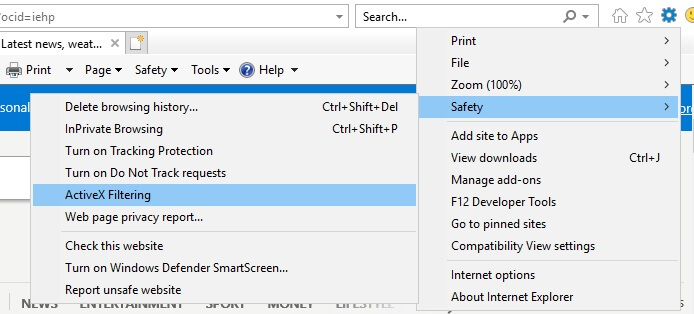
- alternativ, utilizatorii pot dezactiva filtrarea ActiveX făcând clic pe butonul Instrumente din IE și selectând Opțiuni Internet. Apăsați butonul Nivel personalizat din fila Securitate.
- apoi, selectați Dezactivare pentru setarea permite filtrarea ActiveX afișată în instantaneul de mai jos.
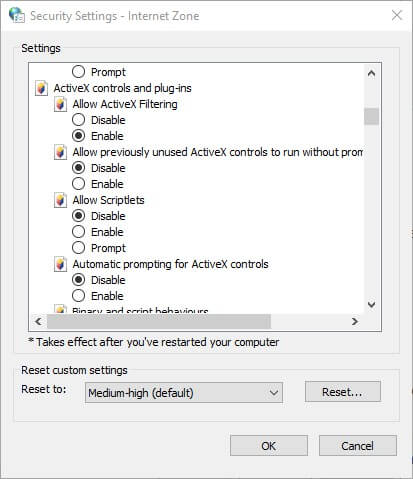
dezactivați filtrarea ActiveX pentru un anumit site web

când filtrarea ActiveX este activată, în partea dreaptă a barei URL a Internet Explorer apare un cerc albastru sau o pictogramă stop.
utilizatorii pot face clic pe aceasta pentru a deschide o fereastră de casetă de dialog care afirmă, un anumit conținut este filtrat pe acest site.
apoi utilizatorii pot face clic pe butonul Dezactivare filtrare ActiveX din acea casetă de dialog pentru a activa controalele ActiveX pentru un anumit site web. Cu toate acestea, filtrul va bloca în continuare controalele ActiveX pe alte pagini.
Adăugați pagini la site-uri de încredere
- mai întâi, faceți clic pe butonul Instrumente din Internet Explorer.
- selectați fila Securitate afișată direct mai jos.
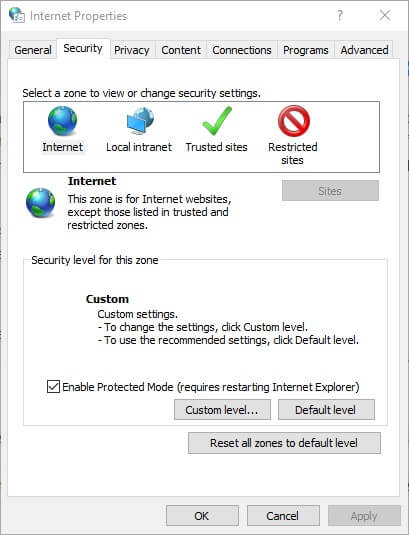
- selectați opțiunea site-uri de încredere.
- apăsați butonul Site-uri pentru a deschide fereastra din instantaneul de mai jos.
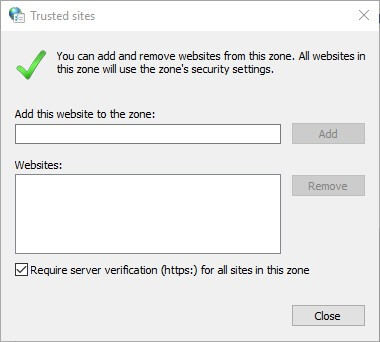
- introduceți adresa URL a site-ului web pentru care Windows a blocat acest mesaj de eroare software apare.
- apăsați butonul Adăugare.
- deselectați opțiunea necesită verificare Server (https:) pentru toate site-urile din această zonă.
- Faceți clic pe butonul închidere.
Windows ar putea, de asemenea, să blocheze instalarea controalelor ActiveX atunci când editorul nu poate fi verificat.
apoi, va apărea un mesaj de eroare care să ateste că Windows a blocat acest software, deoarece nu poate verifica editorul.
atunci ar putea fi o idee bună să nu instalați ActiveX. Cu toate acestea, utilizatorii pot deselecta în continuare o opțiune necesită verificare server pentru a instala ActiveX chiar și atunci când Windows nu poate verifica editorul.
dezactivați solicitările de control ActiveX
- utilizatorii pot configura, de asemenea, controalele ActiveX pentru a instala automat fără nicio solicitare. Pentru a face acest lucru, faceți clic pe butonul Instrumente din Internet Explorer pentru a selecta Opțiuni Internet.
- selectați opțiunea nivel personalizat pentru a deschide fereastra afișată direct mai jos.
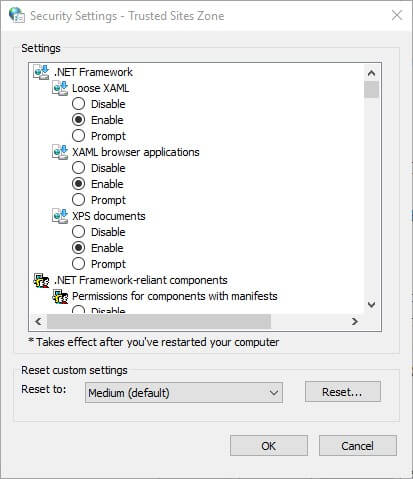
- apoi derulați în jos până la opțiunea solicitare automată pentru controale ActiveX și selectați Dezactivare.
- selectați Activare pentru opțiunea Executare controale ActiveX și plug-in-uri.
- selectați Activare pentru opțiunea control ActiveX semnat descărcare.
- în plus, selectați Activare pentru ambele setări script ActiveX controls. Doar selectați Activare pentru toate setările ActiveX care includ butoane radio prompte.
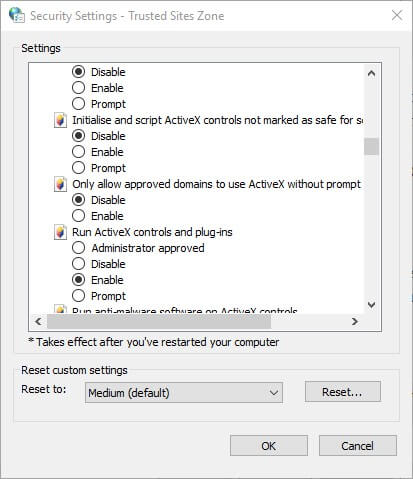
deci, acesta este modul în care utilizatorii Internet Explorer pot ridica blocurile de control ActiveX pentru a elimina filtrarea conținutului din pagini.
cu toate acestea, rețineți că ActiveX vă poate compromite sistemul cu software și conținut nedorit. Prin urmare, ar putea fi cel puțin în valoare de păstrarea ActiveX solicită pe.
 încă aveți probleme? Remediați – le cu acest instrument:
încă aveți probleme? Remediați – le cu acest instrument: - descărcați acest instrument de reparare PC evaluat mare pe TrustPilot.com (descărcarea începe pe această pagină).
- Faceți clic pe Start Scan pentru a găsi probleme Windows care ar putea cauza probleme PC.
- Faceți clic pe reparați toate pentru a remedia problemele cu tehnologiile brevetate (reducere exclusivă pentru cititorii noștri).
Restoro a fost descărcat de 0 cititori în această lună.
Întrebări frecvente
-
ActiveX este încă acceptat?
ActiveX este încă acceptat pe Internet Explorer 11, deși cel mai recent browser Microsoft, Edge, nu este compatibil cu ActiveX. Faptul este ActiveX este încet merge departe și arhitectura de Internet se deplasează la HTML5.
-
este ActiveX sigur?
ActiveX este sigur în sine, dar este foarte vulnerabil la atacurile malware. Codul rău intenționat poate ocoli cu ușurință controalele ActiveX, făcând experiența de navigare complet nesigură.
-
unde se află ActiveX pe computerul meu?
fișierele de control ActiveX sunt localizate pe hard disk-ul computerului. Locația implicită ar trebui să fie în folderul în care ați stocat programele descărcate.
- probleme Internet Explorer
contactați un Expert